Для начала в качестве общей информации я объясню, как открыть командную строку от имени администратора. Это просто: поищите cmd в «Пуск» → откройте контекстное меню → нажмите «Запуск от имени администратора». Картинки ниже.
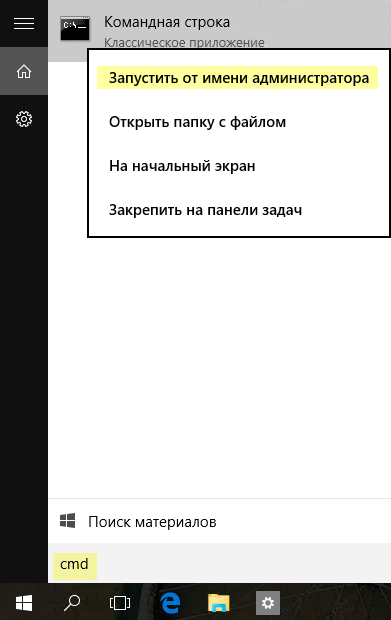
В Windows 8 командная строка тоже находится поиском, причем инструкция учитывает сенсорные экраны.
- Если к ПК подключена клавиатура, напечатайте cmd на стартовом экране Windows 8. Если у вас сенсорный экран, проведите пальцем от правого края экрана к центру, в появившейся панели нажмите Поиск и введите cmd.

Увеличить рисунок - Щелкните правой кнопкой мыши по найденной командной строке, либо потяните ее пальцем вверх.
- В нижней панели нажмите Запуск от имени администратора.
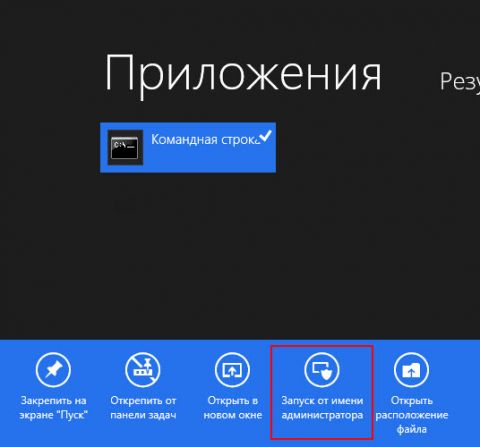
Увеличить рисунок
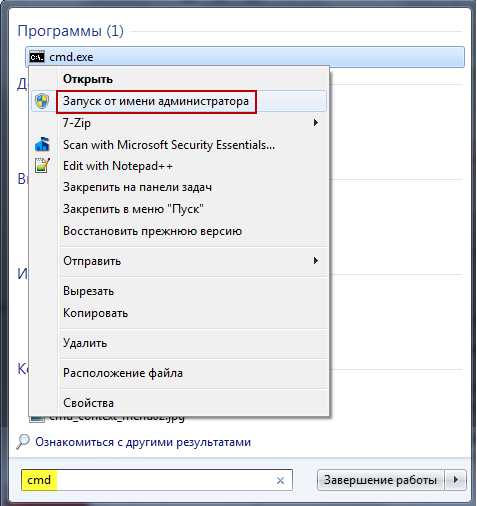
Открытие командной строки в нужной папке
 Мы открываем командную строку, чтобы выполнить какую-либо команду. Когда программа или скрипт находятся за пределами известного системе расположения (они перечислены в переменной PATH), приходится вводить полный путь к ним. Запуск командной строки в нужной папке позволяет сэкономить время на вводе пути.
Мы открываем командную строку, чтобы выполнить какую-либо команду. Когда программа или скрипт находятся за пределами известного системе расположения (они перечислены в переменной PATH), приходится вводить полный путь к ним. Запуск командной строки в нужной папке позволяет сэкономить время на вводе пути.
Самый простой способ запуска командной строки в текущей папке — перейти в адресную строку проводника, ввести cmd и нажать Enter!
Для приверженцев мыши есть контекстные меню.
Контекстные меню в Windows 7, 8/8.1 и 10 до версии 1703
В этих ОС достаточно щелкнуть по папке или внутри нее правой кнопкой мыши, удерживая клавишу Shift, чтобы в контекстном меню появился пункт «Открыть окно команд».
Как видно на рисунке выше, командная строка сразу открывается в нужной папке.
Контекстные меню в Windows 10 1703 и новее
В версии 1703 Microsoft решила продвинуть PowerShell и вывела эту консоль вместо CMD в контекстное меню. Можно открыть PowerShell и ввести cmd. Добавить отдельный пункт для командной строки можно твиком реестра — скачать.
Открытие командной строки с правами администратора в нужной папке
Командная строка – это административный инструмент, и многие выполняемые в ней задачи требуют полных прав администратора. Если контроль учетных записей отключен (хотя он вовсе не так страшен), командная строка сразу запускается с полными правами.
Но для тех, кто привык контролировать поведение системы, указанный выше способ часто оказывается бесполезен, поскольку им открывается командная строка с правами обычного пользователя.
Windows 8 и Windows 10 до версии 1703
Начиная с Windows 8, запуск консоли от имени администратора встроен в проводник, причем задачу можно запускать сочетанием клавиш. Это избавляет от необходимости использовать контекстное меню, хотя описанный ниже метод тоже будет работать.
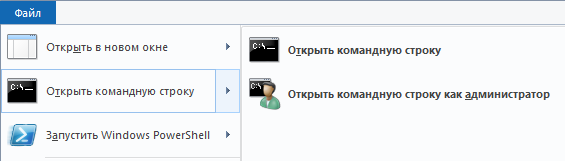
В Windows 10 1703 Microsoft убрала из меню «Файл» вызов командной строки, оставив только PowerShell. Опять же, можно открыть PowerShell и ввести cmd.
Windows 7 — Windows 11
Этот способ работает уже лет дцать. Я подготовил набор файлов, с помощью которых можно моментально создать в контекстном меню папки, фона папки (включая рабочий стол) и диска пункт «Открыть консоль от имени администратора» со значком контроля учетных записей. Причем при вызове контекстного меню не нужно удерживать клавишу Shift, чтобы увидеть этот пункт.
На видео открывается Терминал, но по умолчанию решение настроено просто на командную строку.
Добавление пункта меню
Эти файлы из набора Elevation PowerToys. Я выбрал нужные файлы, русифицировал, добавил значок в меню и доработал отображение пункта меню.
- Загрузите и распакуйте в любое место этот архив.
- Щелкните правой кнопкой мыши на файле CmdHereAsAdmin.inf — [в Windows 11 выберите Показать дополнительные параметры] — выберите команду Установить и согласитесь на установку.
Готово! Если захотите удалить этот пункт, откройте Пуск – Поиск – Установка и удаление программ и удалите обе программы PowerToy.
Настройка пункта меню
Для внесения изменений перетащите в блокнот файл CmdHereAsAdmin.inf, сохраните правки и установите INF снова.
- Чтобы изменить название пункта меню и/или значок, отредактируйте две последние строки.
- Чтобы вместо командной строки открывался Терминал, раскомментируйте четыре строки с wt.exe. Совместить командную строку с терминалом в одном меню этим способом не получится, потому что используется подраздел реестра runas. Однако вы можете установить ElevateCommand.inf из архива. Это позволит вручную добавить в реестр вызов различных приложений от имени администратора — например, терминал, PowerShell и командную строку. См. также тут.
- У Терминала открывается только профиль по умолчанию. Тонко настроить запуск вы можете с помощью параметров командной строки wt.exe. Например, так в INF настраивается запуск двух профилей под именами CMD и PowerShell с фокусом на первый.
#меню папки HKCR,Directory\Shell\runas\command,,,"wt.exe nt -p CMD -d ""%1""; nt -p PowerShell -d ""%1""; focus-tab -t 0" #меню фона папки HKCR,Directory\Background\Shell\runas\command,,,"wt nt -p CMD -d ""%V"" ; nt -p PowerShell -d ""%V"" ; ft -t 0" #меню диска HKCR,Drive\Shell\runas\command,,,"wt.exe nt -p CMD -d %V ; nt -p PowerShell -d %V ; ft -t 0"
- Чтобы для отображения пункта меню нужно было удерживать клавишу Shift при вызове контекстного меню, в разделе [CmdHereAsAdmin.AddReg] раскомментируйте» команды, которые следуют за моими комментариями.
Ограничения этого способа в Windows 11
В Windows 11 новые контекстные меню. В них пункт запуска командной строки отображается только в меню папки и диска. В меню фона папки, в т.ч. из библиотеки, пункт отображается только при вызове старого меню из пункта Показать дополнительные параметры Shift + F10.
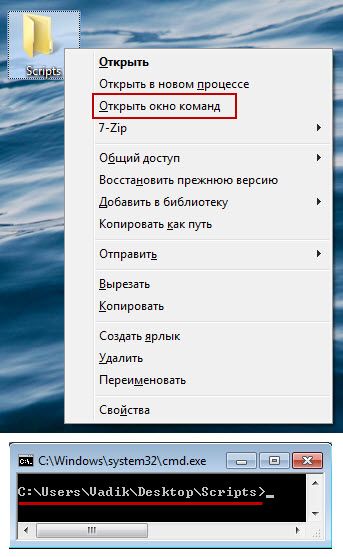

Отличное решение. Я, правда, для тех же целей использую (и буду использовать, наверное) NirCMD, но VBS-скрипт, представленный в статье, очень поучительный.
hb860, а с NirCMD без консольного окна обходится?
Совершенно верно.
Есть две версии:
nircmd.exe — это приложение без консольного окна
nircmdс.exe — консольный вариант
В Win7 x64 не работает, можно что-нибудь с этим поделать?
К слову, как то пробовал .reg-файлик для добавления в контекстное меню пункта «Стать владельцем», и он тоже работает только в x86…
p.s.: если у автора (или других знатоков) есть капелька свободного времени, просьба ответить на мыло: justrazor собака bk.ru.
Sidewalker, непонятно, что конкретно не работает…
Попробуйте набор Scripting PowerToys for Windows 64-bit — Elevation PowerToys. Установите CmdHereAsAdmin32bit.inf.
Спасибо большое очень помогло чуть не сполили родители
Всё хорошо, только в контекстном меню ElevateCommand.inf только Открыть, Вырезать, Удалить, Свойства. :)
Владимир, там же пошаговая инструкция. Попробуйте перечитать первый пункт :)
Здравствуйте!
Я извиняюсь, но что-то не получается добавить данный пункт в контекстное меню. Тут несколько подробнее: http://forum.oszone.net/post-2650584-189.html
Плохо быть слепым :). Оказалось, зашёл прям в архив и пробовал оттуда установить.
Чтобы просто открыть командную строку с правами администратора, можно использовать сочетание клавиш Win + X и в появившемся контекстном меню выбрать соответствующий пункт. Примечательно, что это работает как на рабочем столе, так и на начальном экране Windows 8. Если сравнить этот способ с описанным в самом начале данной записи блога, то он существенно выигрывает во времени и «застрахован» от неверной раскладки клавиатуры (кстати, если включена русская раскладка, то можно после Win + X нажать А). Вдобавок в описанном контекстном меню есть еще несколько полезных пунктов, ускоряющих доступ к ним.
Евгений, существует много способов открыть командую строку с правами администратора. Я описываю универсальный, а ваш не подойдет владельцам планшетов ;)
Вообще, статья была не об этом изначально (см. заголовок). Просто я заметил, что в нее активно приходят из поисковиков в надежде узнать более простую вещь, и дополнил примечанием о запуске консоли в 7, а позже и в 8.
У меня по Win+X показывает центр мобильности windows.
Vadim Sterkin,
Извиняюсь за неуместный комментарий. А если по сути, то статья интересная, я установил себе эту надстройку. Очень удобно. Спасибо.
Евгений, почему же неуместный комментарий? Он был вполне по теме :)
Спасибо автору!!!! Огромное!!!!
Три дня после установки Windows 8 сидел без интернета. Сколько форумов перелопатил — ни одного работающего совета! Здесь же после выполнения всех описанных с командной строкой процедур — интернет просто залетал! Обнимаю и жму лапу автору! Спасибо, дорогой, что ты есть!
Изначально благодарил другого автора, который помог мне своим советом восстановить интернет в «восьмёрке» (http://answers.microsoft.com/ru-ru/windows/forum/windows_7-networking/сетевой/2ab443dd-61fb-4d90-8090-407ce98bba48 ). Этому же автору спасибо за командную строку! Ну шоб я без вас делал!)))
Всем мой большой респект!
Спасибо за статью.
Добавил себе в контекстное меню папок пункт «Открыть окно команд от имени администратора». Очень удобно.Рекомендую.
Огромная благодарность автору! Проблемы решились после удаления этого перла от мс с командной строки. К сожалению у меня пиратская версия win 7 64, иначе мои знакомые юристы не без корыстного удовольствия пообщались бы с представителями этой шараги… Самый опасный вирус кривые ручонки мс! Вопрос как дальше защищаться от таких сюрпризов?..
Автору еще раз громадный респект!
Видимо, речь про ошибку 05. От сюрпризов защититься просто — не использовать г-сборки с модифицированным ядром, не понимая, к чему это может привести.
Одно плохо что ссылка на:
«1. Загрузите и распакуйте в любое место этот архив.»
ведет в никуда. И это уже не первый раз при чтении этого блога.
Вадим надо как-то унифицировать ссылки. А то потомкам не достанутся плоды твоего труда.
Николай, ЕМНИП, это первый раз, когда вы сообщаете о неработающей ссылке.
Причина мне известна — ресурс, на котором размещена часть файлов, временно отключен. На данный момент я жду его включения, потому что найти в 300+ статьях все ссылки на него не представляется возможным.
Да. это первый раз когда сообщаю. В других случаях проблема решалась поиском в гугле.
А сейчас искать нечего. Точнее сказать неизвестно что, потому как настройки сделанные вами мне неизвестны.
А «временно отключен» Это долго? месяц? год? день?
Николай, КО подсказывает, что термин «временно» означает, что я не могу дать конкретных сроков. Между тем, ссылки уже работают.
когда я открываю любую программу у меня написаннно ошибка 0xc0000005
Введите номер ошибки в поиск блога.
А можно изменить скрипт так, чтобы при простом правом клике в меню было «Открыть окно команд» с правами User , а если совместно с SHIFT то с правами Administrator?
Добавьте пункт без SHIFT и runas.
Как открыть её не используя Проводник (как только я включаю компьютер он прекращает работу)?
Эрик, поиск в блоге — 3 секрета диспетчера задач
Вадим, здравствуйте.
Раньше (на системах Windows XP) я запускал со своей станции команду
psexec -u Домен\ИмяПользователя \\ИмяКомпьютера cscript \\Сервер\ОбщаяПапка\command.vbs
Моя доменная учетка имеет административные привилегии на всех машинах.
Сейчас все мигрировали на Семерку. Моя учетка по-прежнему имеет вышеуказанные привилегии.
Но скрипт на удаленных машинах выполняться перестал.
Но, если я физически присутствую перед удаленной машиной, запускаю консоль правой кнопкой от имени Администратора, то команда
cscript \\Сервер\ОбщаяПапка\command.vbs
выполняется корректно.
Если я удаленно запускаю консоль от имени администратора посредством RunAs с учетными данными \\ИмяКомпьютера\Администратор, то она запускается. Но появляется другая проблема — локальный администратор не имеет прав доступа к общей папке на сервере.
«Запуск от имени Администратора» и запуск программы от имени локального администратора — это разные вещи?
Как можно сделать так, чтобы удаленно запустить консоль от имени Администратора, как если бы на удаленной системе пользователь запустил cmd.exe по правой кнопке мыши «Запустить от имени Администратора»?
Лабиринт какой-то :) А UAC-то включен на удаленных машинах? Попробуйте добавить в VBS запрос на повышение прав.
Спасибо Вам за скорый ответ.
Да, везде UAC по умолчанию.
Дело в том, что я должен видеть результаты выполнения скрипта. Поэтому запускаю его в консоли, посредством psexec.
Вы имеете в виду, добавить в начало скрипта вот это
Sub ElevateUACsParms = " |"
If WScript.Arguments.Count > 0 Then
For i = WScript.Arguments.Count-1 To 0 Step -1
sParms = " " & WScript.Arguments(i) & sParms
Next
End If
Set oShell = CreateObject("Shell.Application")
oShell.ShellExecute "wscript.exe", WScript.ScriptFullName & sParms, , "runas", 1
WScript.Quit
End Sub
только wscript заменить на cscript, да?
Вы потренируйтесь с повышением VBS локально и самостоятельно. Для кода есть тег code.
Вадим, спасибо.
Вопрос решился намного проще.
В команде для psexec нужно было просто добавить ключ -h. Раньше я его не замечал…
Права повысились, скрипт работает.
Спасибо за отчет
а у меня в 8.1 кнопка неактивна (
Какая кнопка?
Здравствуйте, Вадим.
Я просто хотел поделиться своим простым, как мне кажется, способом решения вопроса о Как открыть командную строку от имени Администратора.
Итак,
С помощью установленной программы FileMenu Tools создаём в контекстном меню свою команду на запуск CMD от имени Админа и из любой папки…
http://6.firepic.org/6/images/2015-07/27/0p3rqpc4avg5.png
http://6.firepic.org/6/images/2015-07/27/r5ozfuicqxab.png
http://6.firepic.org/6/images/2015-07/27/wlj3sm3s3v0i.png
http://6.firepic.org/6/images/2015-07/27/bcbyi7fdl5i6.png
Андрей, не используйте BBCode, и ваши сообщения не будут попадать в спам.
Хорошо, просто я не особо опытный в этих BBCode… )))
я пытаюсь открыть командную строку.и мне пишут что приложение отсутствует.пожалуйста помогите
Вам сюда http://www.forum.oszone.net
Кстати, наткнулся на изменения реестра, приводящие к такому эффекту.
Само по себе это не ново, но — оно не ловилась Microsoft Fix It и другими встроенными средствами диагностики. А учитывая, что запускать программы было почти нельзя… Точнее нельзя было запускать *.exe — но кто сегодня знает про другие расширения. :-D
Я в итоге сумел изготовить и запустить regedit.com — иначе был бы тупик.
Ах, если бы был способ открыть Win+R с правами админа в Windows 10. Но это всего лишь мечты.
Так работает
почему когда я на Виндовс 7 открываю «запустить от имени админ.» Командную Строку или PowerShell, все равно отрывает как от имени пользователя под которым я сижу?? то есть там пишет «С:\Usres\Pavel>» вместо «С:\Windows\system32>» .
а вот на виртуальной машине VMware Workstation Pro как раз выходит зайти от админа «С:\Windows\system32>».
Смотрите, проблемка на Windows 10, версия 1703. Командная строка убрана, вместо неё какой-то идиотский PowerShell. Самое ужасное, что если его отключить в настройках, он не уберётся! Так и будет висеть… Я уже с ума схожу — в Гугле никакие способы не помогли, и я совсем не знаю, что делать… помогите, пожалуйста… Работать невозможно.